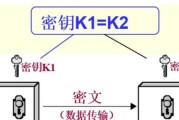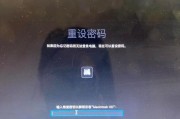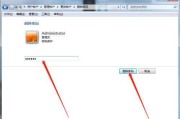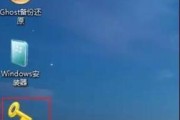在如今的数字时代,为了保护个人数据安全,很多电脑系统都设置了开机密码。然而,密码设置容易,一旦遗忘就会给我们的使用带来极大不便。如果你不幸忘记了电脑的开机密码,不必担心,本文将为你提供一套完整的取消电脑开机密码的步骤以及一些实用的技巧,帮助你顺利进入系统。
一、准备工作
在具体介绍如何取消开机密码之前,我们需要做一些准备工作。首先确保你已经尝试过一些基本的措施,例如回忆可能的密码组合。如果这不起作用,你需要确保你有进入电脑的其他权限。如果这台电脑是你个人所有,并且你是唯一的用户,继续阅读解锁步骤。

二、使用微软账户重置密码
若你的Windows系统是与微软账户关联的,你可以通过以下步骤使用该账户来重置密码:
1.在登录界面点击“我忘记了密码?”链接。
2.输入你微软账户的电子邮件地址和安全问题的答案。
3.按照屏幕上的指示创建一个新密码。
通过这种方式,你就可以用新设置的密码登录系统,然后在控制面板中删除或更改原来的开机密码。

三、若使用本地账户并忘记密码
如果你使用的是本地账户(非微软账户)并忘记了密码,你可以尝试以下方法:
1.使用密码重置盘
如果你以前创建过密码重置盘,可以使用它来重置密码:
1.将密码重置盘插入电脑。
2.在登录界面点击“重置密码”。
3.选择你的用户账户,并按照向导指示来创建新的密码。
重置完毕后,使用新密码登录电脑。
2.通过其他管理员账户登录
如果在电脑上有其他管理员账户,并且你知道这个账户的密码,可以按照以下步骤操作:
1.使用该账户登录电脑。
2.打开控制面板->用户账户。
3.点击管理另一个账户,选择忘记了密码的账户。
4.点击“更改密码”或“移除密码”。
3.利用Windows安装盘或启动盘
如果你没有密码重置盘,也没有其他管理员账户,可以使用Windows安装盘或启动盘来重置密码:
1.在另一台电脑上下载安装媒体制作工具,创建一个Windows安装盘或启动盘。
2.首次启动时,选择“修复计算机”。
3.选择“疑难解答”->“高级选项”->“命令提示符”。
4.在命令提示符中输入“netuser”命令来查看所有用户账户,并记下你想要重置密码的账户名。
5.输入命令“netuser[用户名][新密码]”并回车,将[用户名]替换为你的用户名,[新密码]替换为你想要的新密码。
现在,使用新密码尝试登录你的Windows账户。

四、注意事项和常见问题
在进行操作时,请注意以下几点:
移除密码或重置密码可能会使得一些需要密码保护的功能变得不安全,请谨慎操作。
如果以上方法都无法解决你的问题,可能需要使用特定的第三方软件,但请注意查询软件的合法性和安全性。
更改密码前,确保备份重要数据以防意外丢失。
五、
通过上述的步骤,你就可以根据自己的情况选择合适的方法来解决电脑开机密码忘记的问题。无论是微软账户的恢复、管理员账户的调整还是借助安装盘的重置操作,都应考虑到个人数据安全的重要性。记得在操作过程中,要仔细核对每一步骤,避免造成不必要的麻烦。如果遇到困难,不要犹豫寻求专业人士的帮助。希望本文能为你提供足够的信息来帮助你找回对电脑的控制权。
标签: #开机密码